立即下载
没有对应的手机版,本软件为电脑版,电脑版软件不支持手机安装
TranslucentTB中文版是一款专门针对国内用户而设计制作的中文版界面win10任务栏透明工具,符合国内用户的使用习惯,摆脱了英文界面束缚,使其不受语言方面的限制障碍轻松自由地使用本软件,特别适合那些看到英文就头疼的用户。此win10任务栏透明工具可以非常完美的将任务栏透明化,并且支持半透明和全透明两种透明化风格,不会影响任务栏的人物窗口图标的清晰度,让你的任务栏更加好看。它可以根据用户的喜好来自定义设置任务栏的透明度,支持在不同的效果之间进行切换,非常方便。小编给大家带来了TranslucentTB(win10任务栏透明工具)中文汉化版下载,已经完美汉化,正在寻找需要这款软件的用户欢迎前来免费下载使用,刚好是你所需要的,能够满足你的需求。
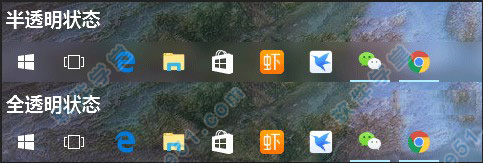
1、按住 win+R 打开“运行”对话框,输入 shell:startup ,回车或点击“确定”即可打开“用户启动文件夹”
2、右击“TranslucentTB.exe”,选择“创建快捷方式”
3、将快捷方式移入第一步打开的文件夹即可实现自启动
二、怎么设置开机全透明:
1、在上述开机自启文件夹里找到快捷方式,右击选择“属性”进入
2、找到“目标”,在最后面先加一个空格,然后输入“--transparent”
3、点击“确认”关闭窗口即可
2、任务栏状态(选择一种 - 可以在除正常之外的每个状态上自定义)
3、模糊:会使任务栏略显模糊
4、清除:透明任务栏
5、正常:常规Windows样式。
6、不透明:没有透明度
7、流利:Windows 2010年4月10日仅更新和更新。将为任务栏提供类似于Microsoft的Fluent Design指南的外观
8、动态模式(这些模式可以一起使用,每个模式都提供您可以自定义的任务栏状态和颜色)
9、动态Windows:如果窗口当前最大化,则会将任务栏更改为其他外观
10、动态开始菜单:打开开始菜单时将更改任务栏外观
11、Dynamic Cortana:当Cortana(或禁用Cortana的搜索菜单)打开时,将更改任务栏外观
12、动态时间轴/任务视图:当时间轴(或旧版本上的任务视图)打开时,将更改任务栏外观
13、能够显示或隐藏Aero Peek按钮。可随意定制或动态定制
2、一键设置透明,将底部的任务全部设置透明
3、目前win10的界面设置已经不能调整透明度
4、所以使用其他小软件调整一下也是不错的
5、支持快速设置,选择blur就可以转换半透明了
6、提供最实用的透明设置,点击clear就能选择全透明
优化用户体验,修复已知bug
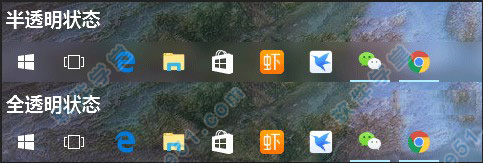
使用方法
一、自启动方法:1、按住 win+R 打开“运行”对话框,输入 shell:startup ,回车或点击“确定”即可打开“用户启动文件夹”
2、右击“TranslucentTB.exe”,选择“创建快捷方式”
3、将快捷方式移入第一步打开的文件夹即可实现自启动
二、怎么设置开机全透明:
1、在上述开机自启文件夹里找到快捷方式,右击选择“属性”进入
2、找到“目标”,在最后面先加一个空格,然后输入“--transparent”
3、点击“确认”关闭窗口即可
功能特色
1、支持alpha和实时预览的高级颜色选择器可更改任务栏的颜色2、任务栏状态(选择一种 - 可以在除正常之外的每个状态上自定义)
3、模糊:会使任务栏略显模糊
4、清除:透明任务栏
5、正常:常规Windows样式。
6、不透明:没有透明度
7、流利:Windows 2010年4月10日仅更新和更新。将为任务栏提供类似于Microsoft的Fluent Design指南的外观
8、动态模式(这些模式可以一起使用,每个模式都提供您可以自定义的任务栏状态和颜色)
9、动态Windows:如果窗口当前最大化,则会将任务栏更改为其他外观
10、动态开始菜单:打开开始菜单时将更改任务栏外观
11、Dynamic Cortana:当Cortana(或禁用Cortana的搜索菜单)打开时,将更改任务栏外观
12、动态时间轴/任务视图:当时间轴(或旧版本上的任务视图)打开时,将更改任务栏外观
13、能够显示或隐藏Aero Peek按钮。可随意定制或动态定制
软件亮点
1、支持简单的设置功能,不可以调整数值2、一键设置透明,将底部的任务全部设置透明
3、目前win10的界面设置已经不能调整透明度
4、所以使用其他小软件调整一下也是不错的
5、支持快速设置,选择blur就可以转换半透明了
6、提供最实用的透明设置,点击clear就能选择全透明
更新日志
TranslucentTB v2018.2更新:优化用户体验,修复已知bug
展开全部内容
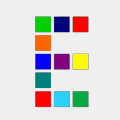




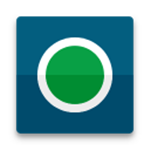


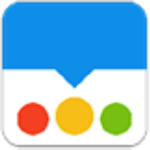







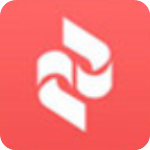
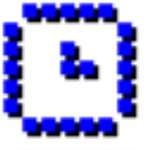

点击星星用来评分